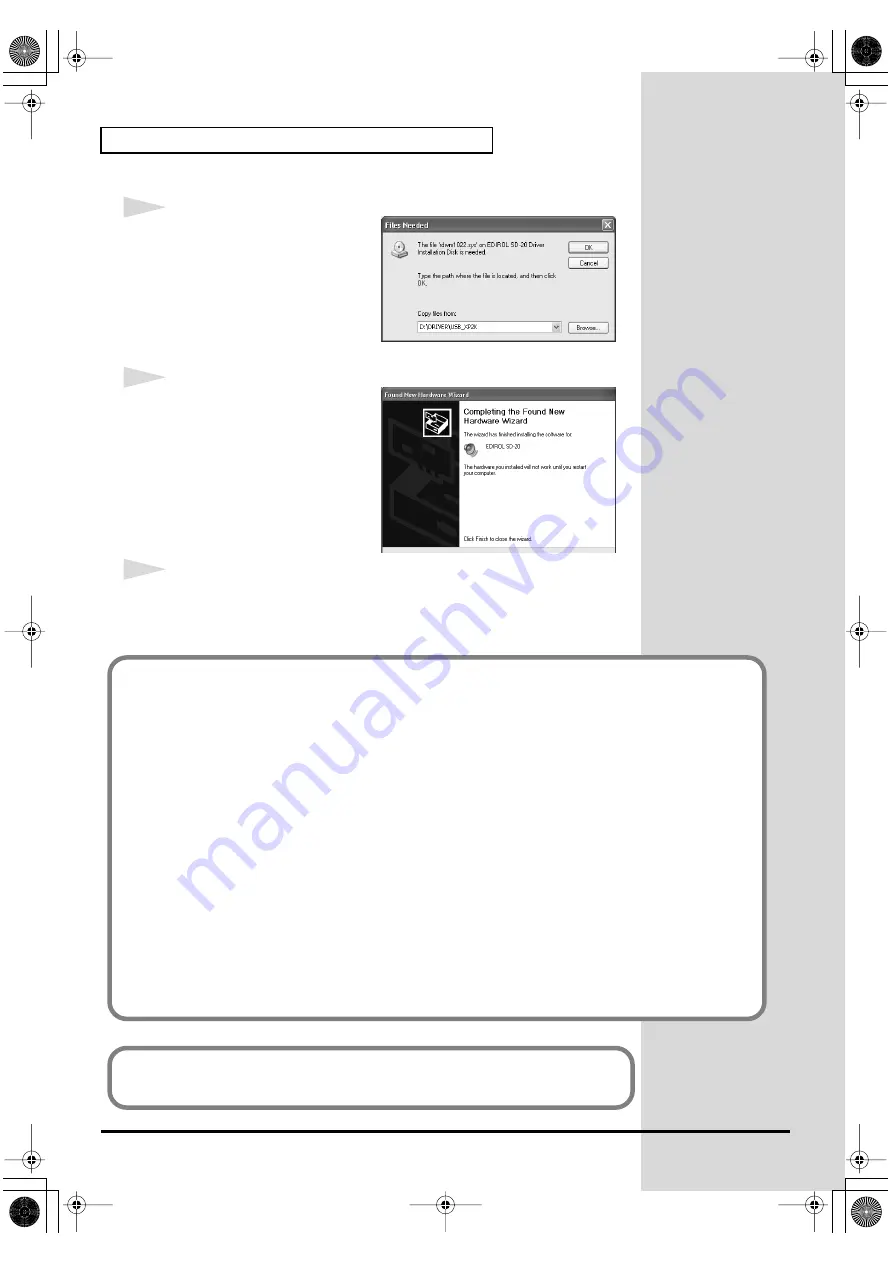
194
Conexión e instalación de los controladores (Windows)
fig.2-10_30
17
Aparecerá el cuadro de diálogo
Archivos necesarios
.
En el área “
Copiar archivos de
”,
escriba “
D:\DRIVER\USB_XP2K
”
y haga clic en
[Aceptar]
.
fig.2-11_20
18
Aparecerá el asistente para
Hardware nuevo encontrado
.
Asegúrese de que la pantalla
indique “
EDIROL SD-20
”, y haga
clic en
[Finalizar]
.
Espere hasta que se indique
“
Hardware nuevo encontrado
”
cerca de la barra de tareas.
19
Reinicie Windows.
Una vez finalizada la instalación del controlador, aparecerá el cuadro de
diálogo
Cambio de configuración del sistema
. Haga clic en
[Sí]
.
Si modificó “¿Qué acción desea que realice Windows?”
Si modificó la configuración de
¿Qué acción desea que realice Windows?
en el paso 5, restaure
la configuración original después de que Windows se reinicie.
1.
Si utiliza Windows XP Professional, debe iniciar la sesión de Windows utilizando un nombre
de usuario con cuenta administrativa (por ejemplo, Administrador).
2.
Haga clic en el botón
Inicio
de Windows y, en el menú que aparece, seleccione
Panel de
control
.
3.
En “
Elegir una categoría
”, haga clic en “
Rendimiento y mantenimiento
”.
4.
En “
o elegir un icono del Panel de control
”, haga clic en el icono
Sistema
. Aparecerá el
cuadro de diálogo Propiedades del sistema.
5.
Haga clic en la ficha
Hardware
y, a continuación, haga clic en
[Firma del controlador]
.
Aparecerá el cuadro de diálogo
Opciones de firma del controlador
.
6.
Restablezca la configuración de
¿Qué acción desea que realice Windows?
a la
configuración original (“Advertir” o “Bloquear”) y haga clic en
[Aceptar]
.
7.
Haga clic en
[Aceptar]
. Se cerrará el cuadro de diálogo
Propiedades del sistema
.
A continuación, debe configurar el controlador.
(->
SD-20e.book 194 ページ 2005年3月24日 木曜日 午後2時8分






























